CPUアップグレード後のRyzen53600ブートループ
PCの構築とアップグレードは、最近では目新しいことではありません。人々、特にゲーマーは、新しいデスクトップマシンを構築したり、古いゲームリグをアップグレードしたりすることがよくあります。これには、新しいハードウェアコンポーネントを購入し、それらを古いコンポーネントに接続することが含まれます。とはいえ、それほど簡単ではありません。互換性の問題や頭を悩ませるような問題が発生することなく、PCのアップグレードのこのプロセスをすべて実行する可能性はほとんどありません。
Ryzen 5ビルドは、手頃な価格とパフォーマンスの向上により、ユーザーの間で非常に人気があります。ただし、ユーザーは、マシンをセットアップするときに、特にRyzen53600を使用して多数のブートループの問題を報告しています。起動時にPCがフリーズするか、何度も再起動する(チェーンの再起動)かのいずれかです。この問題にはさまざまな原因が考えられるため、最初にそれらのいくつかについて説明しましょう。
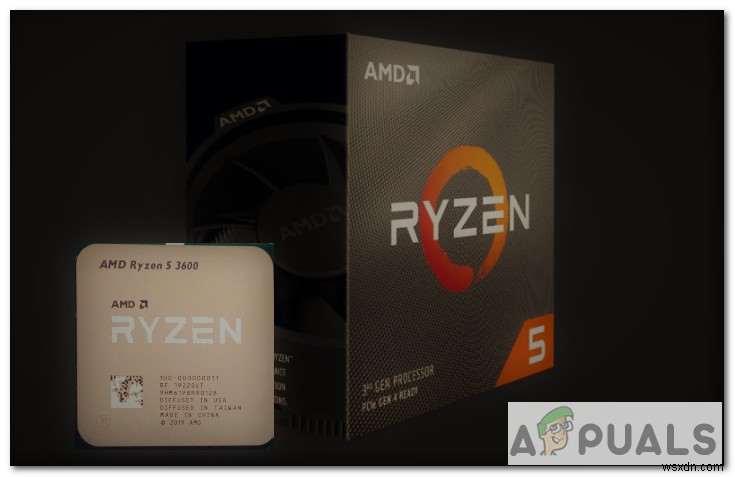
CPUのアップグレード後にPCがBOOTで再起動するのはなぜですか?
ブートループには数え切れないほどの原因が考えられますが、Ryzenビルドを作成するときに最も頻繁に発生する3つの一般的な原因に絞り込みました。考えられる修正について説明するときに、詳細を説明します。
- 古いBIOS – BIOS(基本入出力システム)は、起動プロセス中にハードウェアの初期化に使用されるファームウェア/プログラムです。 CPUのマザーボードにプリインストールされており、そのコア機能の1つは、接続されているハードウェアコンポーネントをテストし、エラーがないことを確認することです。つまり、BIOSが古くなっているということは、現在のソフトウェアバージョンではバグや問題の一部が解決されていない可能性があることを意味します。さらに、古いBIOSがマザーボードを認識しないため、マザーボードが正しく起動しない場合があります。
- 互換性の問題 –ハードウェアコンポーネント間の互換性の問題は、PCブートループの主な理由の1つです。 CPU(Ryzen 5 3600)がGPU、RAM、マザーボードなどの他のコンポーネントと完全に互換性がない可能性があります。多くの場合、BIOS設定を微調整することでハードウェアを互換性のあるものにすることができます。後で調べます。
- 古いマザーボードチップセットドライバー –チップセットドライバーを最新の状態に保つことも重要です。これらのドライバは、プロセッサ、ビデオカード、ハードドライブなどのPC内のさまざまなコンポーネント間の通信を制御および確立するためにあります。
この問題に対する可能な修正を見てみましょう。
方法1:BIOSの更新
BIOSファームウェアの更新は、PCをアップグレードするときに最初に行う必要があることが望ましいです。最新のBIOSアップデートにより、マザーボードは新しいハードウェアコンポーネントを正しく認識できるようになります。そのため、互換性の問題のほとんどが修正され、起動時の安定性も向上する可能性があります。
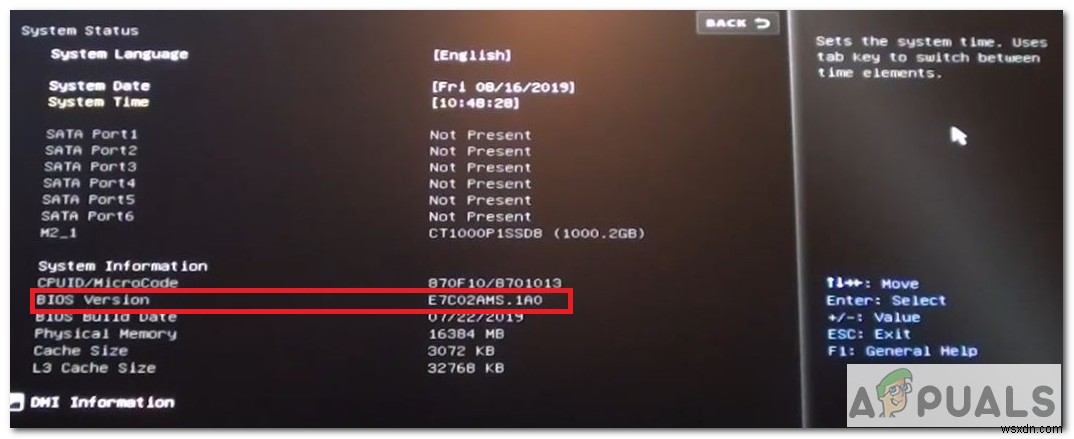
PCが完全に起動しない場合にBIOSを更新する方法は2つあります。以下のステップバイステップガイドに従ってください。
BIOSメニューを使用して更新
この方法では、プロセッサ、メモリ、およびビデオカードを使用してBIOSを更新する必要があります。必要なプロセッサはマザーボードと互換性がある必要があります。
- 重要な最初のステップは、マザーボードのモデルを確認することです。 およびBIOSのバージョン あなたは現在実行しています。 BIOSのバージョンを確認するには、BIOSメニューにアクセスする必要があります。 BIOSに入るための一般的なキーは、F1、F2、F10、Delete、Escです。 BIOSのメイン画面に、BIOSの種類とバージョンが表示されます。 UFEIBIOSユーティリティを使用してBIOSメニューにアクセスすることもできます。
- 次に、 POSTを実行できます テスト(電源投入時自己診断)を実行して、コンピューターが正しく起動するための要件を満たしていることを確認します。
- PCがBIOSPOSTステージまで起動していない場合。次に、古いAMDプロセッサが必要になります (AMD Athlon 200GEなど)またはBIOSを更新するためのブートキット。プロセッサが保証期間内の場合は、AMDから直接ブートキットを入手できます。詳細については、ここをクリックしてください。
- その後、起動 古いプロセッサを使用しているPC。これで、BIOSメニューとBIOSバージョンが正常に表示されます。
- ここで、BIOSを更新するには、ダウンロードする必要があります。 マザーボードの製造元の公式Webサイトからの最新のBIOS。たとえば、B450は、AMD Ryzen 5 3600で一般的に使用されるマザーボードです。マザーボードの製造元は、ASUS、MSIなどです。
- ダウンロードしたファイルをFAT32フォーマットのUSBドライブに解凍します 。
- BIOSメニューで、詳細モードに移動します タブ(F7キーを押す)を選択し、[ツール]を選択します。
- 次に、Flash3ユーティリティを選択します (ASUSの場合)、ストレージデバイスを介してBIOSアップデート方法を選択します。
- 次に、USBドライブを接続する必要があります 正しいBIOSファイルを選択します。 「.CAP」になります ファイル。
- オプションと更新から[はい]を選択します インストールされます。
- これで、Ryzen53600はセットアップ後に正常に起動するはずです。
USBBIOSフラッシュバックを使用した更新
BIOSのフラッシュは、プロセッサを必要とせずにマザーボードのBIOSを最新バージョンに更新するもう1つの方法です。お使いのマザーボードはこの方法と互換性があるはずです。また、BIOSフラッシュバックボタンが背面パネルにある必要があります。

- FAT32フォーマットのUSBドライブが必要です ‘。が含まれています ROM ‘ ファイル。
- PSUを接続します (電源ユニット)。
- USBフラッシュドライブをBIOSフラッシュバックポートに接続します 背面パネルにあります。
- BIOSフラッシュバックボタンを押します BIOSをフラッシュします。 BIOSの点滅が進行中であることを示すライトの点滅などのインジケーターが表示される可能性があります。
- ライトのとき 点滅が停止すると、BIOSの点滅が完了したことを示します。
- これでRyzen53600を接続すると、正常に起動するはずです。
方法2:CPUとRAMの設定を微調整する
これらは、システムのブートループの問題を修正する可能性のある調整の一部です。これらすべての修正については、システムのBIOSメニューを開く必要があります。

- コアパフォーマンスブーストを回してみてください オフ。 Core Performance Boostは、プロセッサの動作周波数を動的に調整します。通常、クロック速度を4GHz以上に上げ、電圧を1.5まで上げます。したがって、無効にすると問題が解決します。
- その後、CPUをより低い周波数にロックできます。 (例:3GHz)そして十分な電圧(例:1.3V)以上に設定します。それでもループが起動するかどうかを確認します。これは、CPUに問題があるかどうかを確認するための単なるテストです。これらの設定は通常、BIOSのOverClock設定にあります。
- 一部の人にとっては、電圧を 1.4Vに変更します ブートループの問題も修正されました。
- もう1つの可能な解決策は、 XMPを有効にしてみることです。 。 XMPはBIOS設定から直接有効にできます。 XMPを使用すると、システムでマザーボードとCPUのパラメータを正しく設定できます。
- その後、RAM速度をいじくり回してみることができます 。 RAMをアンダークロックして、プロセッサと一致させることをお勧めします。 3200MHzのRAMで問題が発生している人もいます。
方法3:CMOSまたはBIOS設定のリセット
CMOSまたはBIOS設定をデフォルトに変更すると、起動関連の問題も解決できます。 BIOSについてはすでに知っています。同様に、CMOSは、BIOSがコンピュータを起動するために必要なシステム構成の詳細を格納する場所です。以下の手順に従って、設定をリセットできます。
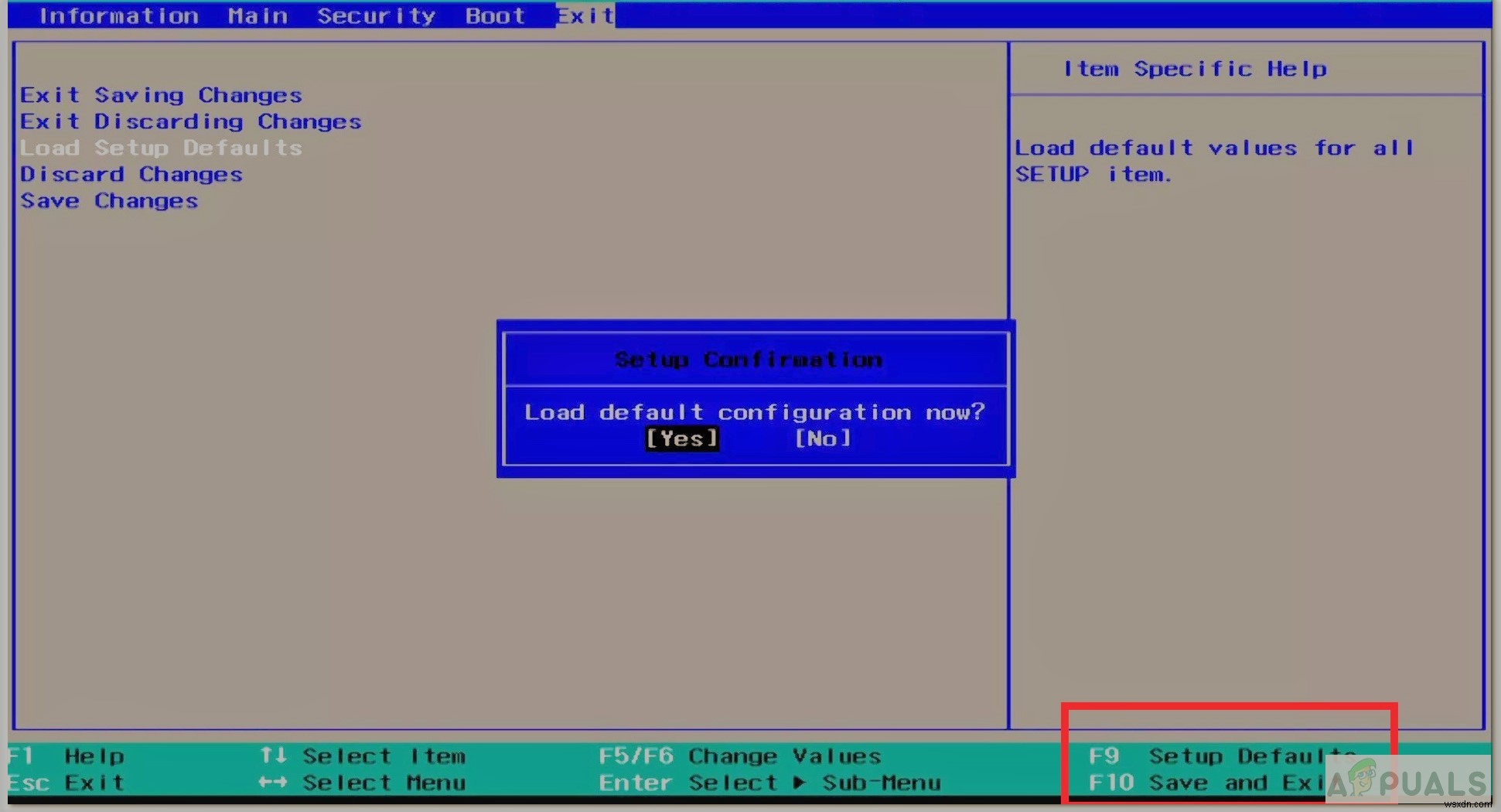
- BIOSセットアップを入力します 。通常、F1、F2、F10、Delete、またはEscキーを介してアクセスします。
- 次に、リセットするオプションを見つけます CMOS値をデフォルト設定に戻します。通常、F9キーはリセットオプションに関連付けられています。
- 確認するように求められます 選択したオプション。 [はい]を選択し、[保存して終了]を選択します。
- 設定をリセットするときは、BIOSで何も変更せず、システムが実行されることを確認してください。 デフォルト設定で。
方法4:構成データのリセット
BIOS設定をデフォルトに変更しても機能しなかった場合。構成データのリセットを試みることができます。

- BIOSセットアップに移動します 。
- 詳細を選択します タブ。
- 構成データのリセットというオプションがあります。
- 値をはいに変更します または有効。
方法5:別のマザーボードを使用する
このような問題のトラブルシューティングは常に困難です。場合によっては、BIOSの更新とBIOS設定の微調整は機能しません。次に、問題はマザーボードのCPUコンボにある可能性があります。 AMD Ryzon53600と互換性のある別のマザーボードをいつでも探すことができます。
多くの人が、B450マザーボードで同様のブートループの問題を報告しています。別のメーカーを試すか、Ryzen 5 3600でより安定していると多くの人が言っているB350ボードに変更することができます。また、Ryzen53600用の他のマザーボードもチェックしてください。
- GIGABYTEB450AORUSエリート
- ASRock B450M Pro
- ASUS TUF Gaming X570-Plus
- ASUS Prime X570-P
-
Windows 10 のブート ループを修正する 3 つの方法
一部のユーザーは、Windows 10 に更新した後、自分の PC が無限のブート ループに陥ったと報告しました。一般的に言えば、コンピューターのブート ループの問題はデバイス ドライブの結果であり、ハードウェアまたはシステムに問題がある場合、コンピューターは再起動します。何回も何回も。ここでは、Windows 10 がブート ループでスタックする問題を修正する 3 つの方法を提供します。 解決策 1:PC を更新して Windows 10 のブート ループを修正する Windows ブート ループの問題を解決するには、次の手順を試してください。 Windows 8 で問題なく動作したので、
-
継続的な起動ループに陥った iPhone を修正する方法
最新の iOS アップデートをインストールした後、iPhone を復元した後、または通話を試みた後でも、iPhone が継続的な起動シーケンスにロックされる危険性があります。 iPhone の起動ループ。これは、デバイスを開こうとするたびに、メインのホーム画面に到達する可能性がありますが、すぐに再起動して連続ループを繰り返すことを意味します. これは、接続が不安定な更新中に発生する可能性があり、特に iTunes を介して更新が途中で停止し、中断したところから再開できない場合に発生する可能性があります。 iPhone をジェイルブレイクすると、完全に解除しないと iPhone の連続起動ルー
